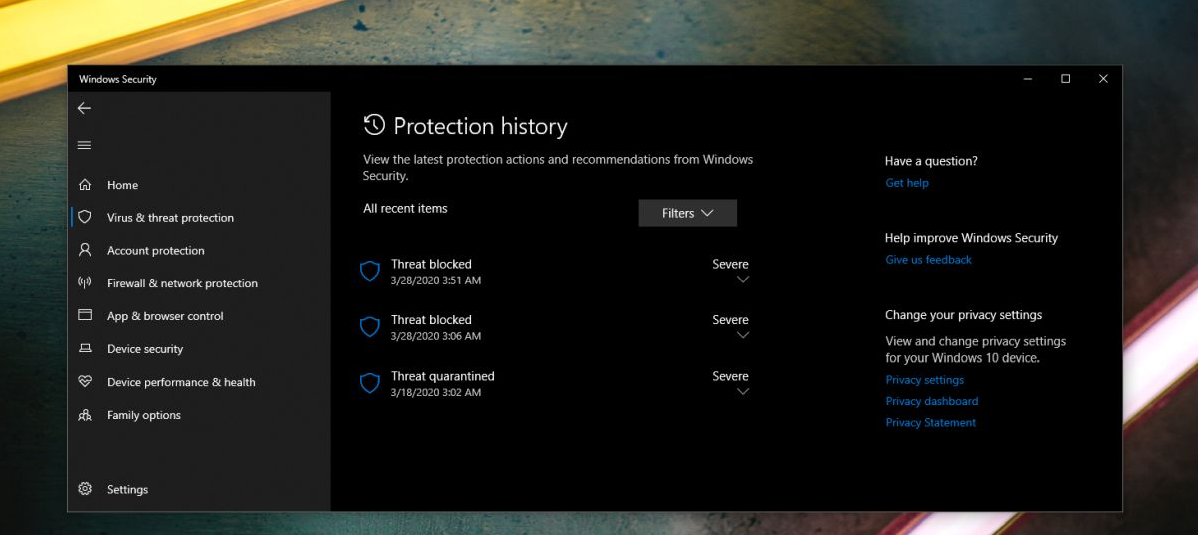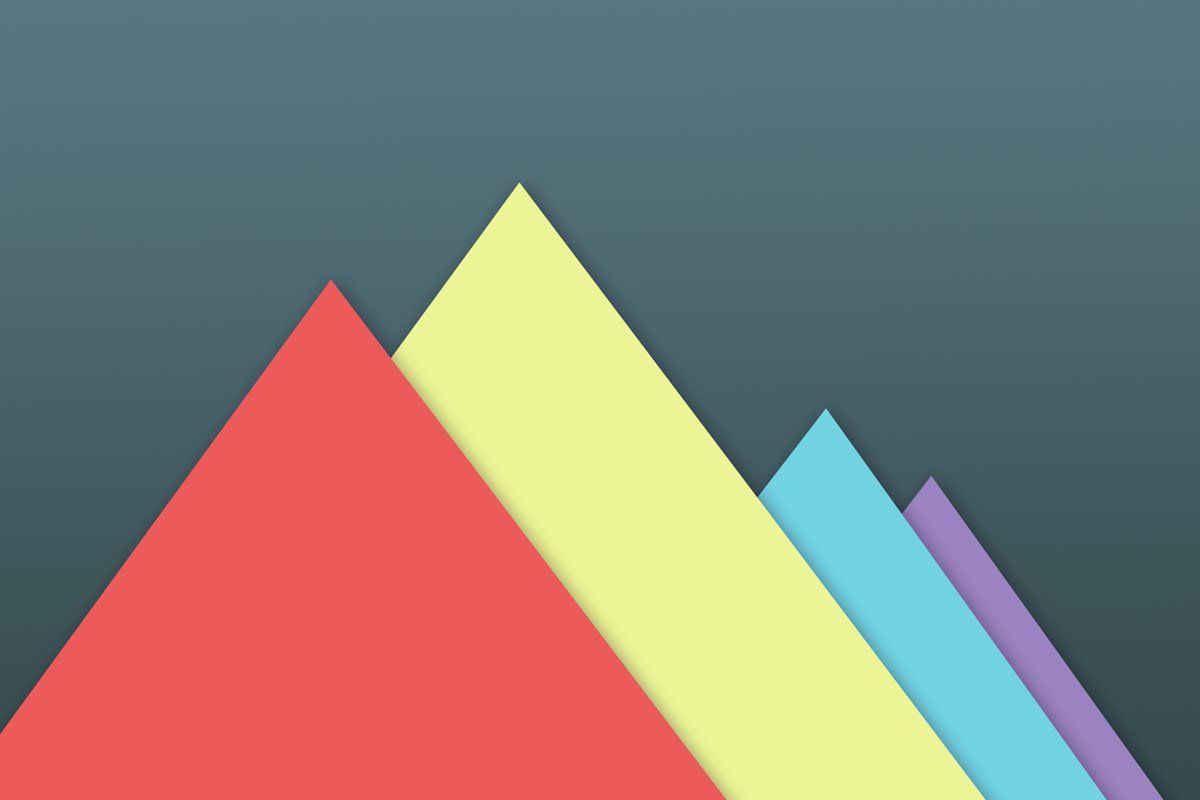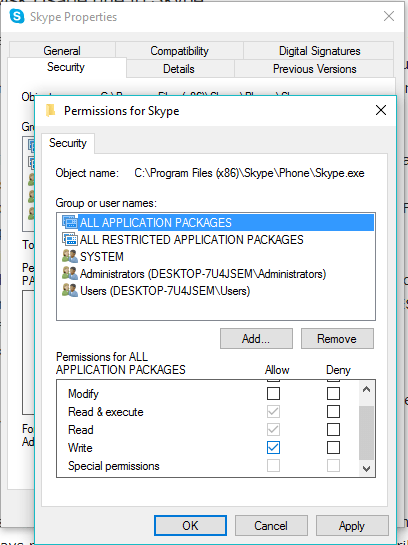আপনি কি প্রথমবারের মতো জুম সভায় যোগ দিতে চান?
প্রথমবারের জন্য জুম সভায় যোগদান করুন: জুম নিঃসন্দেহে সর্বাধিক জনপ্রিয় সহযোগী সরঞ্জাম। এটি বিশ্বজুড়ে উদ্যোগগুলি দ্বারা ব্যবহৃত হয়। এটি আপনাকে আপনার দলটি ব্যবহার করে বৈঠক করতে সক্ষম করে এবং ভিডিও মিটিং কলে 100 জন ভিন্ন সদস্যকে সমর্থন করতে পারে।
কিভাবে কোডি উপর নাটক ইনস্টল
আপনি আপনার সমস্ত সহকর্মী এবং দলের সদস্যদের সাথে একসাথে ভিডিও কল করতে পারেন। এছাড়াও, চলমান বা আসন্ন প্রকল্পগুলির জন্য গুরুত্বপূর্ণ নির্দেশাবলী এবং প্রয়োজনীয়তাগুলি ভাগ করুন। আপনি আপনার প্রয়োজনীয়তার উপর নির্ভর করে অডিও কল সম্মেলনও হোস্ট করতে পারেন।
আপনি যদি জুম নবাগত হন। এছাড়াও, আপনি যদি আপনার প্রথম সাক্ষাত্কারটি শুরু করতে সহায়তা করার জন্য কোনও নিবন্ধ অনুসন্ধান করছেন, তবে হতাশ হবেন না। এখানে একটি সহজ এবং দ্রুত নিবন্ধ যা আপনাকে আপনার প্রথম প্রকল্প সভাটি অকারণে শুরু করতে সহায়তা করবে।
একটি আমন্ত্রণ লিঙ্কটি ব্যবহার করে একটি সভায় যোগদান
একটি আমন্ত্রণ লিঙ্কটি ব্যবহার করে একটি সভায় যোগদানের পদক্ষেপগুলি অনুসরণ করুন:
ধাপ 1:
প্রাথমিকভাবে, আপনার ব্রাউজারটি খুলুন তারপরে আপনার ইমেল অ্যাকাউন্টে লগইন করুন।
ধাপ ২:
আমন্ত্রণটির লিঙ্ক থাকা আপনার সভা হোস্টের ইমেলটি খুলুন এবং সন্ধান করুন।
ধাপ 3:
আমন্ত্রণ লিঙ্কে আলতো চাপুন এবং জুম আপনাকে একটি ওয়েবপৃষ্ঠায় নিয়ে যাবে। একটি পপআপ আপনাকে অ্যান্ড্রয়েড ডিভাইসে জুম অ্যাপটি ইনস্টল করতে বলছে যাতে আপনি ডেস্কটপ ব্যবহার করেন বা মোবাইল ডিভাইস।
পদক্ষেপ 4:
আপনার ডেস্কটপে অ্যাপ্লিকেশনটি ইনস্টল হয়ে গেলে এটি চালু করে খুলুন। জুমের উদ্বেগের সাথে স্বয়ংক্রিয়ভাবে সভাটি খোলা উচিত। যদি এটি খুলতে না পারে তবে আপনার ইমেল আইডিতে ফিরে যান এবং আমন্ত্রণ লিঙ্কটিতে আলতো চাপুন। আপনি এখন জুম অ্যাপে লিঙ্কটি খোলার জন্য একটি প্রম্পট দেখতে পাবেন।
একইভাবে, আপনি যদি অ্যান্ড্রয়েড ব্যবহারকারী হন তবে সভাটি যখনই ইনস্টল করা হবে তখন জুম অ্যাপের ভিতরেও খোলে। যদি এটি না ঘটে তবে আপনি আমন্ত্রিত লিঙ্কটিতে আবার আলতো চাপতে পারেন এবং আপনাকে সরাসরি জুম অ্যাপ্লিকেশনে নিয়ে যাওয়া হবে।
পদক্ষেপ 5:
আপনার ক্যামেরা এবং মাইক্রোফোনটি শুরু করতে এবং মিটিংয়ে যোগদানের জন্য জুম অ্যাপ্লিকেশনটিকে প্রয়োজনীয় অনুমতিগুলি মঞ্জুর করুন।
বিষয়গুলি নোট করুন: কিছু পরিস্থিতিতে আপনার অ্যান্ড্রিওড বা আপনার পিসির সফ্টওয়্যারটিতে জুম অ্যাপ সেট আপ করার পরে। এছাড়াও, আপনি ওয়েবসাইটের মাধ্যমে লগ ইন করেছেন, আপনি কেবল আমন্ত্রণ লিঙ্কে আলতো চাপিয়ে একটি সভার সাথে যোগ দিতে পারেন। সহজ, তাই না?
জুম ওয়েব / ডেস্কটপ ক্লায়েন্ট / মোবাইল অ্যাপ্লিকেশন ব্যবহার করে একটি সভায় যোগদান
ধাপ 1:
প্রাথমিকভাবে, মোবাইল অ্যাপ্লিকেশন বা জুম ডেস্কটপ ক্লায়েন্টটি খুলুন।
ধাপ ২:
তবে আপনি যদি সাইন ইন না করে থাকেন তবে ‘এ আলতো চাপুন‘ একটি সভায় যোগদান করুন ’আপনার পর্দার নীচে।
কুল কক বংশের নাম
আপনি একবার আপনার অ্যাকাউন্টে সাইন ইন করার পরে, আপনি আপনার নির্দিষ্ট সভায় আমন্ত্রণটি পাবেন ‘এর অধীনে সভা আপনার স্ক্রিনের শীর্ষে ট্যাব।
ধাপ 3:
তবে আপনি যদি সাইন ইন না করে থাকেন, আপনি তারপরে একটি সংলাপ বাক্স দেখতে পাবেন যা আপনাকে প্রয়োজনীয় ইনপুট করতে বলবে সভা আইডি এবং আপনার পছন্দসই ব্যবহারকারীর নাম। জুম সম্পর্কিত একটি সভায় যোগদানের জন্য প্রয়োজনীয় বিবরণগুলি ইনপুট করুন।
আপনি যদি ইতিমধ্যে সাইন ইন হয়ে থাকেন তবে কেবল ‘ যোগ দিন ’বিকল্পগুলি একবার আপনি সভাগুলির ট্যাবটির নীচে প্রয়োজনীয় সভাটি খুলুন।
বিঃদ্রঃ: আপনি এটিও করতে পারেন অনুরোধ আপনি যদি এটি খুঁজে না পান তবে আপনার প্রশাসকের কাছ থেকে মিটিং আইডির জন্য। এছাড়াও, আপনি যদি ইতিমধ্যে সাইন ইন হয়ে থাকেন তবে নির্দিষ্ট সভার জন্য যদি আপনার ব্যবহারকারীর নামটি পরিবর্তন করতে চান তবে কেবল প্রোফাইল ট্যাবে যান এবং আপনার ডিফল্ট ব্যবহারকারীর নামটি সংশোধন করুন।
পদক্ষেপ 4:
অ্যান্ড্রয়েড মোবাইল ব্যবহারকারীরাও বেছে নিতে পারেন যে তারা কেবলমাত্র অডিও বা ভিডিও ব্যবহার করা চালিয়ে যেতে চান কিনা ‘ সভাতে যোগদান করুন ’বিকল্প। ডেস্কটপ ব্যবহারকারীরা একবার আপনার হোস্টের সাথে সংযুক্ত হয়ে গেলে ভিডিও ফিডটিকে অনুমতি দিতে এবং বন্ধ করতে পারেন।
লুকানো ঘন্টা বাষ্প খেলে
আপনারও প্রশ্নযুক্ত মিটিংয়ের সাথে সংযুক্ত থাকতে হবে এবং অন্যান্য দলের সদস্যদের সাথে যোগাযোগ করতে হবে।
এছাড়াও, এখানে একটি ভিডিও রয়েছে রাসেল হেম্বেল YouTuber আপনাকে সহজেই একটি জুম সভায় যোগদান করতে সহায়তা করে।
আমি কেন ‘হোস্টটির এই সভাটি শুরু করার অপেক্ষায়’ দেখছি?
আপনি যদি উইন্ডো / সংলাপ বাক্স দেখছেন তবে ‘ হোস্টটির এই সভাটি শুরু হওয়ার অপেক্ষায় ’। এছাড়াও, এর অর্থ হ'ল একবার আপনি বৈঠকটি শুরুর অনুমানের চেয়ে প্রশ্নটিতে যোগ দিয়েছেন। তারপরে আপনি এই সতর্কতার নীচে উদ্বেগের সাথে সভার জন্য শুরু সময়টি দেখতে পাবেন। আপনার হোস্ট একবার সভা শুরু করার পরে, এই সংলাপ বাক্সটি অদৃশ্য হয়ে যায় এবং আপনি এখন রিয়েল-টাইমে জুম সভায় যোগ দিতে পারেন।
উপসংহার:
এখানে প্রথমবারের মতো জুম সভায় যোগদান সম্পর্কে। আমি আশা করি এই নিবন্ধটি আপনাকে সহজেই জুম সম্পর্কে আপনার প্রথম সভার সাথে সংযোগ স্থাপনে সহায়তা করবে। জুম ব্যবহার করার অভিজ্ঞতা আপনার কেমন ছিল? নীচে মন্তব্য বিভাগে আপনার মতামত এবং পরামর্শ আমাদের জানতে দিন!
আরও পড়ুন: